 häufiges Problem
häufiges Problem
 Windows 11 fügt einige neue Schaltflächen für die Spracheingabe, das Emoji-Panel, das Zwischenablage-Panel und die Touch-Tastatur hinzu
Windows 11 fügt einige neue Schaltflächen für die Spracheingabe, das Emoji-Panel, das Zwischenablage-Panel und die Touch-Tastatur hinzu
Windows 11 fügt einige neue Schaltflächen für die Spracheingabe, das Emoji-Panel, das Zwischenablage-Panel und die Touch-Tastatur hinzu
Microsoft testet einen neuen Satz Schaltflächen, die dem Sprachumschaltfeld hinzugefügt wurden. Dies könnte Teil einer neuen experimentellen Funktion sein, die das Unternehmen nach eigenen Angaben in Dev Channel-Builds testen wird. Einige Benutzer haben diese Änderung in der aktuellen Dev Channel-Version des Betriebssystems (Build 22557) entdeckt. Sie bemerkten, dass einige neue Symbole auf dem Panel auftauchten. Wenn Sie sich fragen, was sie tun, finden Sie hier die Reihenfolge der Symbole von links nach rechts: Spracheingabe, Emoji-Bedienfeld, Zwischenablagefeld und Touch-Tastatur.
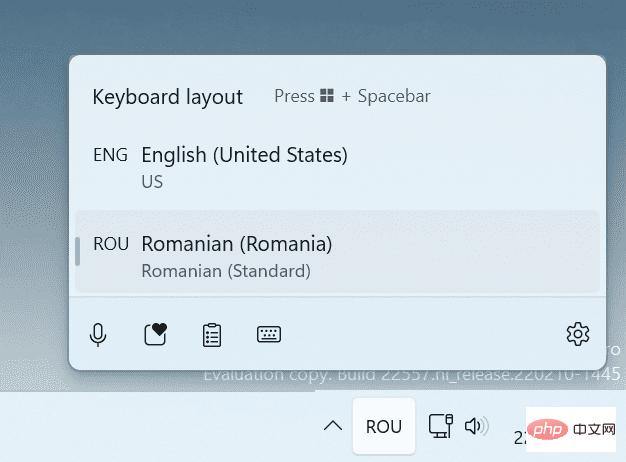
Wenn Sie sich die neuen Schaltflächen noch einmal ansehen, werden Sie vielleicht feststellen, dass es sich hierbei nicht um neue Optionen handelt, sondern weil sie bereits vorhanden sind Verschiedene Formen gibt es schon seit langem. Tatsächlich sind die Symbole für diese Schaltflächen auch dieselben, die bereits in Windows vorhanden sind. Möglicherweise haben Sie sie gesehen, wenn Sie die Hotkeys verwendet haben, die ihren Funktionen entsprechen.
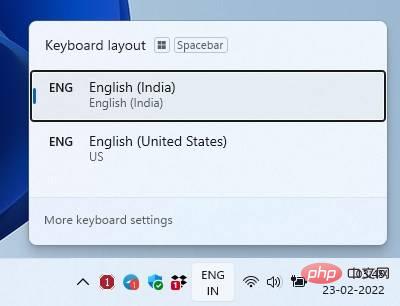
Für diejenigen, die mit Tastaturkürzeln nicht vertraut sind, gibt es hier eine kurze Erinnerung an die Kombinationen.
- Spracheingabe – Win + H
- Zwischenablage – Win + V
- Emoji-Panel – Win + . #🎜🎜 #The Auf die Touch-Tastatur kann durch Klicken auf das Symbol in der Taskleiste zugegriffen werden.
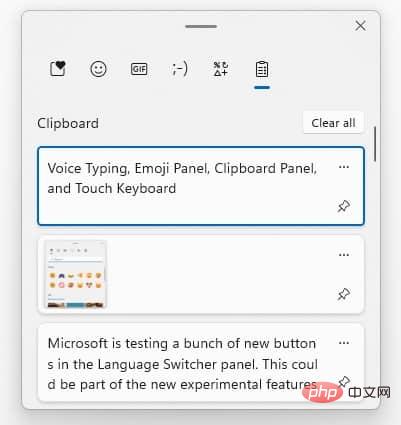
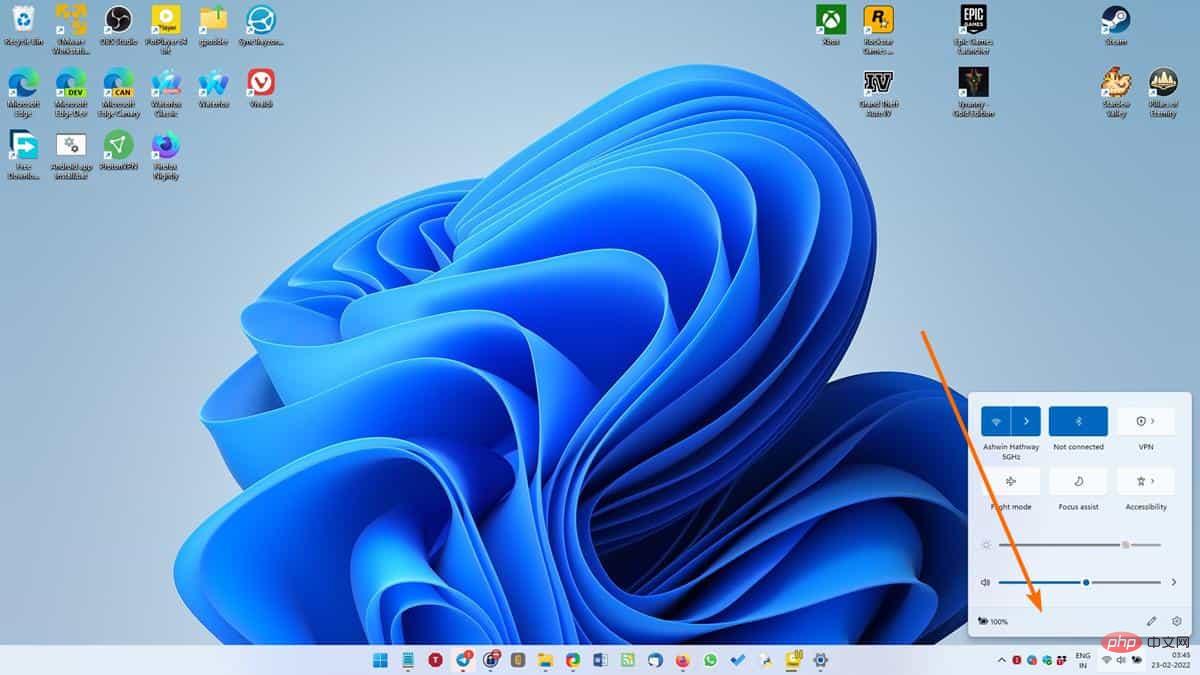
Das obige ist der detaillierte Inhalt vonWindows 11 fügt einige neue Schaltflächen für die Spracheingabe, das Emoji-Panel, das Zwischenablage-Panel und die Touch-Tastatur hinzu. Für weitere Informationen folgen Sie bitte anderen verwandten Artikeln auf der PHP chinesischen Website!

Heiße KI -Werkzeuge

Undresser.AI Undress
KI-gestützte App zum Erstellen realistischer Aktfotos

AI Clothes Remover
Online-KI-Tool zum Entfernen von Kleidung aus Fotos.

Undress AI Tool
Ausziehbilder kostenlos

Clothoff.io
KI-Kleiderentferner

AI Hentai Generator
Erstellen Sie kostenlos Ai Hentai.

Heißer Artikel

Heiße Werkzeuge

Notepad++7.3.1
Einfach zu bedienender und kostenloser Code-Editor

SublimeText3 chinesische Version
Chinesische Version, sehr einfach zu bedienen

Senden Sie Studio 13.0.1
Leistungsstarke integrierte PHP-Entwicklungsumgebung

Dreamweaver CS6
Visuelle Webentwicklungstools

SublimeText3 Mac-Version
Codebearbeitungssoftware auf Gottesniveau (SublimeText3)

Heiße Themen
 1377
1377
 52
52
 So zeigen Sie den Verlauf der Zwischenablage auf dem Mac an
Sep 14, 2023 pm 12:09 PM
So zeigen Sie den Verlauf der Zwischenablage auf dem Mac an
Sep 14, 2023 pm 12:09 PM
Anzeigen des Verlaufs der macOS-Zwischenablage im Finder Wenn Sie etwas auf Ihrem Mac kopieren (Text, Bilder, Dateien, URLs usw.), wird es in die Zwischenablage verschoben. So sehen Sie, was zuletzt auf Ihrem Mac kopiert wurde. Gehen Sie zum Finder und klicken Sie in der Menüleiste auf „Zwischenablage anzeigen“. Dadurch wird ein Fenster geöffnet, in dem der Inhalt der macOS-Zwischenablage angezeigt wird. Holen Sie sich den Zwischenablageverlauf mit mehreren Elementen auf dem Mac. Natürlich ist der native Mac-Zwischenablageverlauf nicht das vielseitigste Tool, das Sie haben können. Es wird nur das zuletzt kopierte Objekt angezeigt. Wenn Sie also mehrere Dinge auf einmal kopieren und dann alle zusammen einfügen möchten, ist dies einfach nicht möglich. Wenn Sie jedoch suchen
 5 Möglichkeiten zum Deaktivieren des Übermittlungsoptimierungsdienstes in Windows
May 17, 2023 am 09:31 AM
5 Möglichkeiten zum Deaktivieren des Übermittlungsoptimierungsdienstes in Windows
May 17, 2023 am 09:31 AM
Es gibt viele Gründe, warum Sie den Übermittlungsoptimierungsdienst auf Ihrem Windows-Computer deaktivieren möchten. Unsere Leser beschweren sich jedoch darüber, dass sie die richtigen Schritte nicht kennen. In dieser Anleitung wird erläutert, wie Sie den Lieferoptimierungsdienst in wenigen Schritten deaktivieren können. Um mehr über Dienste zu erfahren, lesen Sie vielleicht unsere Anleitung zum Öffnen von „services.msc“ für weitere Informationen. Was macht der Lieferoptimierungsdienst? Delivery Optimization Service ist ein HTTP-Downloader mit Cloud-Hosting-Lösung. Es ermöglicht Windows-Geräten, Windows-Updates, Upgrades, Anwendungen und andere große Paketdateien von alternativen Quellen herunterzuladen. Darüber hinaus trägt es dazu bei, den Bandbreitenverbrauch zu reduzieren, indem es mehreren Geräten in einer Bereitstellung ermöglicht, diese Pakete herunterzuladen. Außerdem Windo
 Wie kann das Problem gelöst werden, dass Windows + Umschalt + S nicht richtig funktioniert?
May 08, 2023 pm 07:16 PM
Wie kann das Problem gelöst werden, dass Windows + Umschalt + S nicht richtig funktioniert?
May 08, 2023 pm 07:16 PM
Überprüfen Sie Ihre Tastatur. Wenn Tastaturkürzel nicht funktionieren, liegt möglicherweise ein Problem mit der Tastatur selbst vor. Stellen Sie sicher, dass es richtig eingesteckt ist und von Ihrem PC erkannt wird. Haben Sie Probleme mit der Tastatur Ihres Laptops? Wenn Sie eine zusätzliche Tastatur haben, schließen Sie diese an und prüfen Sie, ob sie funktioniert. Wenn ja, liegt möglicherweise ein Problem mit der Tastatur selbst vor. Verwenden Sie eine kabellose Tastatur? Befolgen Sie zum erneuten Koppeln die Anweisungen des Herstellers. Überprüfen Sie außerdem alle Kabel auf Beschädigungen und stellen Sie sicher, dass die Tasten frei von Schmutz sind und richtig gedrückt werden. Weitere Informationen finden Sie in diesen Korrekturen für defekte Windows 11-Tastaturen. Verwenden der Taste „Bildschirm drucken“ Wenn Sie dringend einen Screenshot benötigen und keine Zeit für die Fehlerbehebung haben, können Sie zunächst die Problemumgehung verwenden. Für ein vollständiges Foto des Desktops klicken Sie auf
 Zwischenablage auf dem iPhone: Wie greife ich darauf zu?
May 16, 2023 am 10:46 AM
Zwischenablage auf dem iPhone: Wie greife ich darauf zu?
May 16, 2023 am 10:46 AM
Wo ist die Zwischenablage auf dem iPhone? Da iOS ein geschlossenes Ökosystem ist, ist die Zwischenablage eine interne Funktion, die im virtuellen Speicher gespeichert wird. Standardmäßig können Benutzer den Inhalt der Zwischenablage nicht anzeigen oder in irgendeiner Weise bearbeiten. Es gibt jedoch einige Möglichkeiten, auf die Zwischenablage auf dem iPhone zuzugreifen. Sie können die Zwischenablage in die Notes-Anwendung (oder einen anderen Texteditor) einfügen und dort mehrere Kopien der Zwischenablage behalten und diese nach Bedarf bearbeiten. Alternativ können Sie mit der Shortcuts-App eine Verknüpfung erstellen, die die Zwischenablage anzeigt. Schließlich können Sie eine Drittanbieteranwendung wie Einfügen verwenden. Wie greife ich auf die Zwischenablage auf dem iPhone zu? Egal, ob Sie lieber die integrierte Notes-App verwenden möchten,
 So starten Sie das iPad Mini 6 neu, erzwingen einen Neustart und fahren es herunter
Apr 29, 2023 pm 12:19 PM
So starten Sie das iPad Mini 6 neu, erzwingen einen Neustart und fahren es herunter
Apr 29, 2023 pm 12:19 PM
So erzwingen Sie einen Neustart des iPad Mini 6. Das Erzwingen eines Neustarts des iPad Mini 6 erfolgt durch eine Reihe von Tastendrücken und funktioniert folgendermaßen: Drücken und loslassen, um die Lautstärke zu erhöhen. Drücken und loslassen, um die Lautstärke zu verringern. Drücken Sie die Ein-/Aus-/Sperrtaste und lassen Sie sie los, bis Sie Folgendes sehen: Apple-Logo, das darauf hinweist, dass das iPad Mini zwangsweise neu gestartet wurde. Das ist alles. Der erzwungene Neustart wird normalerweise aus Gründen der Fehlerbehebung verwendet, z. B. wenn das iPad Mini einfriert, Apps einfrieren oder ein anderes allgemeines Fehlverhalten auftritt. Beim Verfahren zum erzwungenen Neustart des iPad Mini der 6. Generation ist zu beachten, dass es auch für alle anderen Geräte gilt, die über ultradünne Rahmen verfügen und diese verwenden
 Nach dem Umschreiben:
So beheben Sie, dass der PS5-Controller unter Windows 11 nicht erkannt wird
May 09, 2023 pm 10:16 PM
Nach dem Umschreiben:
So beheben Sie, dass der PS5-Controller unter Windows 11 nicht erkannt wird
May 09, 2023 pm 10:16 PM
<h3>Was sollte ich über den Anschluss meines PS5-Controllers wissen? </h3><p>So gut der DualSense-Controller auch ist, es gab Berichte darüber, dass der Controller keine Verbindung herstellte oder nicht erkannt wurde. Der einfachste Weg, dieses Problem zu lösen, besteht darin, den Controller über ein entsprechendes USB-Kabel mit Ihrem PC zu verbinden. </p><p>Einige Spiele unterstützen DualSense nativ. In diesen Fällen können Sie den Controller einfach einstecken. Dies wirft jedoch andere Fragen auf, z. B. was, wenn Sie kein USB-Kabel haben oder keins verwenden möchten
 Wie behebt man das Problem, dass die Kopier- und Einfügefunktion von Windows 11 nicht reagiert?
Apr 26, 2023 pm 08:55 PM
Wie behebt man das Problem, dass die Kopier- und Einfügefunktion von Windows 11 nicht reagiert?
Apr 26, 2023 pm 08:55 PM
Kopieren war schon immer eine großartige Möglichkeit, Dateien zu speichern und zu teilen. Sie können damit manuelle Sicherungen erstellen, einfache Übertragungen durchführen und sogar Änderungen vornehmen, die die Originaldatei beschädigen könnten, wenn sie nicht kopiert wird. Dies kann jedoch manchmal schwierig sein, wenn Sie Probleme haben, die Zwischenablage auf Ihrem Windows-PC zu verwenden. Einige Benutzer von Windows 11 konnten auf ihren Systemen seit kurzem nicht mehr Copy-Paste verwenden. Dieses Problem kann aus verschiedenen Gründen auftreten. Wenn Sie sich in derselben Situation befinden, können Sie es auf Ihrem PC beheben. So beheben Sie das Kopieren und Einfügen unter Windows 11 Da es viele Probleme gibt, die zu Fehlfunktionen des Kopierens und Einfügens unter Windows führen können, haben wir unten die gängigsten Lösungen zur Behebung dieses Problems aufgelistet. Wir empfehlen Ihnen, mit dem ersten zu beginnen
 Erfahren Sie mehr über 3D Fluent-Emojis in Microsoft Teams
Apr 24, 2023 pm 10:28 PM
Erfahren Sie mehr über 3D Fluent-Emojis in Microsoft Teams
Apr 24, 2023 pm 10:28 PM
Sie müssen bedenken, insbesondere wenn Sie Teams-Benutzer sind, dass Microsoft seiner arbeitsorientierten Videokonferenz-App eine neue Reihe von 3DFluent-Emojis hinzugefügt hat. Nachdem Microsoft letztes Jahr 3D-Emojis für Teams und Windows angekündigt hatte, wurden im Rahmen des Prozesses tatsächlich mehr als 1.800 bestehende Emojis für die Plattform aktualisiert. Diese große Idee und die Einführung des 3DFluent-Emoji-Updates für Teams wurden erstmals über einen offiziellen Blogbeitrag beworben. Das neueste Teams-Update bringt FluentEmojis in die App. Laut Microsoft werden uns die aktualisierten 1.800 Emojis täglich zur Verfügung stehen


